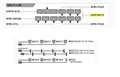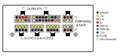�E���g�� 3D SSD SDSSDH3-1T00-J25
- �e��1TB��SATA�ڑ�2.5�C���`SSD�B
- 3D NAND�Z�p�ɂ���āA�����ꂽ�ϋv���ƒ����d�͂��������Ă���B
- �V�[�P���V�������[�h�͍ő�560MB/s�A�V�[�P���V�������C�g�͍ő�530MB/s�B
�E���g�� 3D SSD SDSSDH3-1T00-J25SANDISK
�ň����i(�ō�)�F¥22,522
(�O�T��F�}0 ![]() )
�������F2017�N 8�����{
)
�������F2017�N 8�����{
���̃y�[�W�̃X���b�h�ꗗ�i�S4�X���b�h�j![]()
| ���e�E�^�C�g�� | �i�C�X�N�`�R�~�� | �ԐM�� | �ŏI���e���� |
|---|---|---|---|
| 6 | 13 | 2020�N2��15�� 01:51 | |
| 16 | 8 | 2019�N7��20�� 20:30 | |
| 8 | 7 | 2019�N2��5�� 13:09 | |
| 30 | 11 | 2018�N8��5�� 02:10 |
�ŏ��b�O��6���b����6���b�Ō�
- �u����̍i���݁v�̖��ԐM�A�������͍ŐV1�N�A�����ς݂͑S���Ԃ̃N�`�R�~��\�����Ă��܂�
SSD > SANDISK > �E���g�� 3D SSD SDSSDH3-1T00-J25
����SSD�݂��悤�Ƃ��Ă��܂��B
���͈ȉ��̒ʂ�ł��B
PC:�I�v�e�B�v���b�N�X7020
�O���{GTX1060���ڂ��Ă���̂Ƃƌ��l�u����750w�̓d���ɕς��Ă��܂��B
�X�g���[�W��SSD�P��HDD1�����łɂ���܂��B
�x�C��3����̂ł�����͎g���Â炢���߁ASSD�̃x�C��2�i�d�˂čڂ��悤�Ƃ��Ă��܂��B
���̂��߂ɍw�������}�E���g���Asabrent��BK-HDCC�Ƃ������̂ł��B����ɂ��Ă���SATA�d���P�[�u����4�s���y���t�F������SATA15�s���ł��B������A���l�u����750w��SATA�|�[�g��6�s���ł��B���̂��ߐڑ��o���������Ă��܂��B
���̊ԂɂȂ���4�s�����X-6�s�����X�̂悤�ȕϊ��P�[�u���͂���ł��傤���H
�o���Ȃ���A6�s��-SATA15�s���̂悤�ȃP�[�u�������ꂼ��ɐڑ�����Ή����ł��܂����H�d���ɂ�SATA6�s���X���b�g��2�Ă܂��B
������_�A��L�}�E���g��SSD������ƃx�C�̐^���炢�Ɏ�t�ɂȂ�AL���^��SATA�P�[�u�����͂��Ȃ��Ȃ�܂����B��������������@�͂���܂����H
��낵�����肢���܂��B
�����ԍ��F23230541�@�X�}�[�g�t�H���T�C�g����̏�������
![]() 2�_
2�_
6�s���̃R�l�N�^���Ăǂ�ȃR�l�N�^�ł����H
���������R�l�N�^�ɐS�����肪�Ȃ��̂ł����B
�ʐ^���A�b�v���ꂽ�����킩��₷���ł���B
�����ԍ��F23230587
![]() 3�_
3�_
�N���V�R�d�����璼�ڂr�`�s�`�ڑ��ł��Ȃ��̂ł����H�@�@�@
�ł��Ȃ��Ȃ�Asabrent��BK-HDCC�@�Ƃ����̂��A�y���t�F���������I�X�s���Ȃ̂����X�s���Ȃ̂��悭�����܂��A�A
�����I�X�s���Ȃ炱�������ϊ��R�l�N�^�[���ǂ��ł��傤�B�B�@https://www.amazon.co.jp/dp/B0085PS01S/
�y���t�F�����@���X�@-�@�r�`�s�`�@�ϊ�
�����ԍ��F23230649
![]() 0�_
0�_
�킩��Â炭�Ă��݂܂���B
�摜��Y�t���܂��B
�摜�̃P�[�u���͓�ґ����ASSD�ɐڑ�����15�s���ɂȂ��Ă��܂��B��������͂�����̉摜��4�s���ɂȂ��Ă��܂��B
�����́A�d���P�[�u���͓d���{�b�N�X�ɂ���K�v������Ǝv������ł����̂ŁA����4�s��������ɂ�����̉摜�̓d���{�b�N�X��6�s���̂Ƃ���Ɏh����Ȃ��Ǝv��������ł��B
�����A�ڑ����@�Ԉ���Ă�����A�������肢�܂��B
�����ԍ��F23230682�@�X�}�[�g�t�H���T�C�g����̏�������
![]() 0�_
0�_
����́A�d���t����PATA�ɐڑ�����P�[�u������y���t�F����4�s���P�[�u�����o�Ă�̂ł��̕ϊ��P�[�u���ɑ}���Ă��ǂ����ASATA��6�s������o��d���t���P�[�u������SSD�ɒ��ڑ}���Ă��ǂ��̂ŁA�ǂ��炩�D���ȕ���I���ŗǂ��Ǝv���܂��B
�����ԍ��F23230695
![]() 0�_
0�_
SATA�ł�PATA�ł��q���₷���ق��ł悢�ł���B
�킴�킴sabrent��BK-HDCC�t���̃P�[�u���g�p���Ȃ��Ă��B
�����ԍ��F23230745
![]()
![]() 0�_
0�_
SATA�̃P�[�u���̓R�l�N�^�R����̂��Q�{����͂��ł��̂ŁA
�P�{��HDD�@�P���SSD�@�Q��q�����Ƃ��o���܂����A
�P�{��HDD�@�P��A�����P�{��SSD�@�Q��q���ł��������Ǝv���܂��B
SATA�̂P�{����߂�PATA�@�P�{�g���Ďʐ^�̓�҂̕ϊ���SSD�@�Q��q�����Ƃ��\�ł��B
SATA�Ōq�������]�v�ȕϊ����g��Ȃ��Ă��ނ̂ŁA�V���v���ɂ��݂܂��B
�����ԍ��F23230763
![]()
![]() 0�_
0�_
�F���肪�Ƃ��������܂��B
�厖�Ȃ��Ƃ�`���Y��܂������A���ÂŔ��������ߍw�����_�œd���͕ύX����Ă��ĕt���̓d���P�[�u���͑S������܂���B
���A���h�o�V�ɒT���ɂ��Ă��܂����A�Е�6�s���ŕЕ���SATA�ɂȂ��Ă���P�[�u���͔����Ă��܂���ł����B
�l�b�g�ł��������T���Ă݂܂��B
�����ԍ��F23230950�@�X�}�[�g�t�H���T�C�g����̏�������
![]() 0�_
0�_
���̓d���ɍ������P�[�u���ȊO�͎g���Ȃ��̂ŁA�^�Ԏw��Ŕ�����Ȃ�ǂ��̂ł����A���ʂ̓_���Ȃ�ł����ǂˁB�B
�����ԍ��F23230970
![]()
![]() 0�_
0�_
�e�X�^�[��s�������H��Ȃǂ�����킹�邱�Ƃ��ł��܂����A
����Ȗʓ|�E��Ȃ����Ƃ��邭�炢�Ȃ�d�������������ق�����Ηǂ��ł��B
https://www.amazon.co.jp/dp/B06WGW23H6/
�����ԍ��F23231035
![]() 0�_
0�_
���肪�Ƃ��������܂��B
�ꉞ�l�b�g��6�s����SATA�ɂȂ��Ă���P�[�u���͌����܂������A������20�Z���`�œd������x�C�܂œ͂��܂���B
����ŁA���̓}�E���^���Ƃ���6�s����4�s���y���t�F����(�I�X)�̕ϊ��A�_�v�^(�摜)���Ԉ���Ĉꏏ�ɔ����Ă���A����ƈȑO�摜�ɍڂ���SATA��4�s���y���t�F����(�I�X)�̃P�[�u���̊ԂɁA4�s���y���t�F�������X���X�̉����P�[�u�����Ȃ����@�͑��v�ł��傤���H
����Ȃ璷�����m�ۂł������ł��B
���Ƃ͂����������g���������Ă����v�Ȃ̂������ɂ͕����炸�A���̂�����̂���������Ƃ��肪�����ł��B
��낵�����肢���܂��B
�����ԍ��F23231202�@�X�}�[�g�t�H���T�C�g����̏�������
![]() 0�_
0�_
����̓O���{�ڑ��p�̃P�[�u���ł��B�g��Ȃ��ł��������B
�����ԍ��F23231208
![]() 1�_
1�_
���肪�Ƃ��������܂��B
�m����pcie�p�̃P�[�u���ł��ˁB
���ׂ���A�������T���Ă�����̂́A�v���O�C���P�[�u���Ŏs�̂̂��̂͂Ȃ�ׂ��g��Ȃ����������̂ł��ˁB
�v���O�C���P�[�u�������ł��邩�m�F���܂��B
�o���Ȃ���A���߂�USB3.0�ŊO�t���ɂ��܂��B
�F���܂��肪�Ƃ��������܂����B
�����ԍ��F23231425�@�X�}�[�g�t�H���T�C�g����̏�������
![]() 0�_
0�_
SSD > SANDISK > �E���g�� 3D SSD SDSSDH3-1T00-J25
NEC��PC-LL770HS�i2012�N����j�Ɏg���܂����H
�^���̍Ō��J25�i���̏��i�j��G25�Ƃ���悤�ł���
�ǂ������Ⴂ��������������܂����狳���Ă������������ł��B
![]() 4�_
4�_
�d�l��͌����\�ł��B
���݂�����Ȃ��ꍇ�͌����ł��~����OK�ł��i�l�W�ŌŒ�Ƃ��Ȃ炻�̂܂܂ő��v�j�B
J25�͓��{�����̐��i�ŁAG25�͕��s�A���i�ł��i���\�͓����ł��j�B
�����ԍ��F22802448
![]()
![]() 3�_
3�_
>>NEC��PC-LL770HS�i2012�N����j�Ɏg���܂����H
NEC��PC-LL770HS�́A2.5�C���` 9.5mm������HDD���̗p����Ă��܂��B
HDD�ւ̃A�N�Z�X�̓l�W2�{�ŊW���O���A�X���C�h�����ĊO���̂ŃA�N�Z�X�͗e�Ղł����A�Vmm������SSD���X���C�h������ƂQ.5mm�̌��Ԃ��o���܂��̂ŁA2.5mm�����̃X�y�[�T�[���L��ƌ��Ԃ��҂�����Ǝ��܂�܂��B
>���l�u�� 7mm �� 9.5mm���ɕϊ� 2.5�C���`HDD/SSD�X�y�[�T�[ KRSP-795
https://www.biccamera.com/bc/item/3342837/?source=googleps&utm_content=001100150170020&utm_source=pla&utm_medium=cpc&utm_campaign=PC_PLA&argument=DeKekqqK&dmai=a58dd2797417a3&gclid=CjwKCAjw67XpBRBqEiwA5RCocW1khPHqEs5K1QnmshoI2LqguZFSY5tpxxOCuHGTVvqw0vf3AWIYfhoCVncQAvD_BwE
�iAmazon��URL�̓G���[�ɂȂ�܂��̂ŁA�r�b�N�J�������ڂ��܂����j
�����ԍ��F22802463
![]()
![]() 3�_
3�_
kokonoe_h����̋�Ƃ���ł����A�\�ł���Ζ���J�̂��̂��w�����ꂽ�����X�������ƁB
Japan��J�ł��B
�o���Ƃ��w������Ă݂��������Ղ���Ǝv���܂����A
J�ԍ��t���̕��́A���{�����ł̑㗝�X�A���悪�������Ă�����A�V�[�����\���Ă������肵�܂��B
����̐��i�̃g���u�����ɁA���[�J�[�K��̕ۏ����܂����A�葱�������₷���ł��i�㗝�X�ɂ����܂����j�B
J�ȊO�̕��s�A���i�̓p�b�P�[�W���C�O���̎����w�ǂŁA�p�ӂ���Ă���ۏ��̔��X���p�ӂ������e�̂��̂ƂȂ�A��̂̏ꍇ�A�ۏؓ��e�ɂ�����J�ԍ��̂��̂ɗ��܂��B
�����ԍ��F22802483
![]()
![]() 1�_
1�_
���������݂Ȃ���ɂ��낢�닳�����������āA���肪�Ƃ��������܂��B
�Ȃ�ƂȂ��H��������������܂���(��)
�����ԍ��F22802519
![]() 1�_
1�_
������@�́A���L�T�C�g���Q�l�ɂȂ邩�Ǝv���܂��B
>NEC�̃m�[�g�p�\�R����HDD����SSD�֊���
http://frundorl.hatenablog.com/entry/2018/05/15/165855
�����ԍ��F22802563
![]() 1�_
1�_
�ƂĂ��Q�l�ɂȂ�܂��B���肪�Ƃ��������܂��B
�ڂ����Ȃ��̂ŁA���낢�닳���Ă������������ł��B
�E�h�N���[���h�������@�Ɓh�܂邲�ƃo�b�N�A�b�v�@�\�h���g�����@��
�@����Ƃ������܂����A���ꂼ�ꃁ���b�g�ƃf�����b�g�͂���܂����H
�E������ɂ��Ă��A�ʐ^�⓮��f�[�^�͑��̊O�t��HDD����
�@�o�b�N�A�b�v���Ă����āA�o���邾���T�C�Y�����炵�Ă���
�@�f�[�^���R�s�[���������ǂ��ł����H
�@���݁A�S�̂�500G���炢����܂����B
�E�T�C�Y�����炵�����HDD�̍œK���͕K�v�ł����H
���܂������̂��h�L�h�L�ł���@�X�������肢���܂��B
�����ԍ��F22803170
![]() 1�_
1�_
�t�H�[�}�b�g�̂����ƒ��ӓ_���������狳���Ă��炦�܂���
�����ԍ��F22804573
![]() 0�_
0�_
�N���[���ɒ��풆�ł���
easeus todo backup�@�ŃG���[���o�Đi�݂܂���
�ċN�����K�v�ƃ��b�Z�[�W���o�čċN�����|�����
�ȉ��̃G���[���o�܂��B���������������邩��������
�����Ă���������Ɗ������ł���
�h�w�肳�ꂽ�f�B�X�N�̌����Ɏ��s���܂����h�@�ł�
�����邩��������A�����낵�����肢���܂�
�����ԍ��F22810821
![]() 2�_
2�_
SSD > SANDISK > �E���g�� 3D SSD SDSSDH3-1T00-J25
�͂��߂܂��āB
���Ő��m�[�gPC�ɓ����Ă����n�C�u���b�hHDD�̒��q�����������Ȃ�A�������SSD�Ɏ����Ō������Ă݂܂����B
�������SSD�ɂ͎��������鎖��m��܂����̂ŁA��{�I�ɊO�t��HDD�Ƀf�[�^��ۑ�����悤�ɂ��āA�Ȃ�ׂ����������݉����炻���ƍl���͂��߂܂����B
�����ŋ^��Ȃ̂ł����A���͎d���̊W��A���������ꂩ���ő��e��4TB�قǂ̃t�@�C�����O�t��HDD����ʂ̊O�t��HDD�ֈړ������Ƃ��s���܂��B
����͌��ǂ��ꂼ��̊O�t��HDD���q���ł���p�\�R������ăt�@�C�����ړ����鎖�ɂȂ邩�Ǝv���̂ł����A�����Ȃ�ƌ��ǃp�\�R����SDD�̏������݉𑝂₵�Ă��܂����ɂȂ�̂ł��傤���B
��������L�̍l�����ō����Ă���̂ł���A�����Ɏ��������Ă��܂������ȋC�����܂��̂ŁA���͂�O�t��HDD�ɖ���f�[�^��ۑ�����̂͂�߂āA���ʂɎg�p���Ď���������̂�҂Ƃ��ƍl���Ă��܂��B
����������e�ʂ�SSD���w��������ł����A�g��Ȃ��Ɩܑ̂Ȃ��̂ŁB�B�B
�ǂȂ�����������ɂȂ���A�ǂ�����낵�����肢���܂��B
![]() 1�_
1�_
>�����Ȃ�ƌ��ǃp�\�R����SDD�̏������݉𑝂₵�Ă��܂����ɂȂ�̂ł��傤���B
����2��̊O�t��HDD���Ɍq���ŁA�u�O�t��HDD�v���u�O�t��HDD�v�̃R�s�[������̂Ȃ�ASSD�̏������݂͔������܂���B
�O�t��HDD�����USSD�ɃR�s�[���āA�������炳��ɊO�t��HDD�֏������ނ̂Ȃ�A�������݂��������܂����B
����Ȃ��Ƃ����邭�炢�Ȃ�AUSB HUB�ł�������������낵�����ƁB
�����ԍ��F22444390
![]()
![]() 3�_
3�_
���������̈����E��i���o��ѕ���E�i���҂���E���C�ߑ����j�̐E��łȂ���C�ɂ��邱�Ƃ͂Ȃ��Ǝv���܂���B����ȂɊȒP�Ɏ���������悤�Ȑ��i�͗]���̃��[�J�[�ł��Ȃ���܂����肦�܂���B�����C��t�������͕̂p�ɂɃf�o�C�X�ɓd���ω��Ȃǂ̕��ׂ�^���Ȃ����ł��傤�B�g�p��͂�����ƃV���b�g�_�E�����Ēʓd��Ԃ�������͎̂~�߂Ă����܂��傤�B
�����ԍ��F22444401
![]()
![]() 1�_
1�_
���[�J�[�̌��\���Ă�������i���������ݗʁj���S�O�OTB�Ȃ̂ŁA�P�����STB��������ł��W�D�R�N�قǎg�p�\�ł��B
���܂�����ȂǍl�����Ɏg���Ă����Ȃ��Ǝv���܂����ǁB
�����ԍ��F22444410
![]()
![]() 2�_
2�_
��KAZU0002����
�����肪�Ƃ��������܂����B
�������O��HDD�P�[�X���w�����悤�Ƃ��̃T�C�g�����Ă������������ƋL�����Ă���̂ł����A�uPC�Ɍq�����O�t��HDD���m�̃f�[�^�̈ړ��́APC���o�R����ׂɒx���Ȃ�B���ׂ̈�HDD�P�[�X�𗘗p���ẴN���[�����L�p�ł���B�v�I�ȏ������݂�q�����A�f�[�^���o�R����PC�ɂ���U�������݂��s������̂Ə���Ɋ��Ⴂ���Ă��܂����B
�f�[�^���̂͒P��PC���X���[���邾���ŁA�������݂͍s���Ȃ��̂ł��ˁB
���S����HDD�ԃf�[�^�ړ����s�����Ǝv���܂��B
�����ԍ��F22444474
![]() 0�_
0�_
��JTB48����
�����肪�Ƃ��������܂����B
���C�ߑ��B�B�B���C�ɂȂ�ꏊ�ł͂���܂����A����ɋC���g���g�p���Ă������Ǝv���܂��B
>�g�p��͂�����ƃV���b�g�_�E�����Ēʓd��Ԃ�������͎̂~�߂Ă����܂��傤�B
���XPC���t���[�Y���鎖������̂ŁA���肵��1���g�p�ł����ꍇ�ɂ̓X���[�v��Ԃ����݂ł���1�T�Ԃ��炢���C�ł����ςȂ��ɂ��Ă��܂����B
����͂�����ƃV���b�g�_�E������1���̎d�����I���悤�Ǝv���܂��B
�����ԍ��F22444477
![]() 0�_
0�_
��EPO_SPRIGGAN����
�����肪�Ƃ��������܂����B
8.3�N���g�p�ł���ƂȂ�ƁA�g�p���n�߂Ċ���2�N�o�߂���PC�̕�����ɃK�^���������ł��ˁB
���������Ƃ��܂�C�ɂ����Ɏg�p���悤�Ǝv���܂��B
�����ԍ��F22444479
![]() 0�_
0�_
>�uPC�Ɍq�����O�t��HDD���m�̃f�[�^�̈ړ��́APC���o�R����ׂɒx���Ȃ�B
>���ׂ̈�HDD�P�[�X�𗘗p���ẴN���[�����L�p�ł���B�v
�ԈႢ�ƌ����ėǂ����Ǝv���܂��B
�R�s�[�ł��N���[���ł��AHDD����PC�̃������ɓ]�����遨PC�̃���������HDD�ɏ������ށ@�c�Ƃ�������������܂����B�������̑��x��HDD�ɔ�ׂ�����ƍ����ł��̂ŁA�o�R�����Ƃ����PC�ɂ��^�C�����O�͖������Ă�OK�ł����B��������I�ȃN���[���@��ɂ��Ă��A���������o�R����Ƃ�������͕ς��Ȃ��̂ŁA����������悤�ȕ��ł��B
4TB�Ƃ��Ȃ�Ό��\�Ȏ��Ԃ�������Ǝv���܂����B
�@�����o�b�N�A�b�v�𗘗p����(�X�V���ꂽ�t�@�C���������R�s�[����)�B
�@�ʂ�PC���T�[�o�[�Ƃ��ėp�ӂ��āA�R�s�[��Ƃ����C��PC�̕��ׂɂȂ�Ȃ��悤�ɂ���B
���̕ӂ��ȂƎv���܂��B
�����ԍ��F22444557
![]() 1�_
1�_
SSD > SANDISK > �E���g�� 3D SSD SDSSDH3-1T00-J25
�V�N�O�̃m�[�gPC�@�N���Ɏ��Ԃ��|���Ă���̂œ���HDD�̊������l���Ă܂��B
�@�햼�^OS��(���ւ��EOS�ڑւ��̓˂����݂͖�����)
NEC�@PC-LL770FS(2011�N�̋@��)
Windows 7 Home Premium 64-bit SP1
Core i7 2670QM @ 2.20GHz
8.00GB �f���A��-Channel DDR3 @ 665MH
750GB Western Digital WD7500BPVT-26HXZT3 (S-ATA)
���T�C�Y��SSD���I���������Ȃ��̂Ł@1000GB�@SSD��I��
HDD�\��SSD�̃N���[�����s���Ċ��ڍs���l���Ă��܂��B
1000GB�@SSD���@�s������ł����A��r�I�]���̗ǂ��T���f�B�X�N��
�{�i(�E���g�� 3D SSD SDSSDH3-1T00-J25)�ƁA
X600 SD9SB8W-1T00-1122���@���ɍl���Ă��܂����A
���@��̈Ⴂ�A�L���b�V���T�C�Y�A���݂�����Ȃ��̂ŃX�y�[�T�[���v��
�ߓd�@�\��������OS���t���[�Y���铙�̏���Ȃ�
�@��I���ɔY��ł܂��B
�F���g���ėǂ������E��������������@���Ђ̂������ߋ@��Ȃ�
��̓I�ɋ����Ē�����Ώ�����܂��B
�ǂ����A�X�������肢���܂��B
![]() 6�_
6�_
��kotatsuneko���� ����ɂ���
�]�v�Șb���I�Ƃ�����o��ŏ������Ē����܂����A���p��4���3�䂪win 7�ł����A����3��Ƃ���ϒx���Ȃ��āA�������������Ă邩�s����HDD�̓_�ł����X����܂����B
���̈���Core i7�̃f�X�N�g�b�vNEC�ł����A�c��2����܂߂�win10�փA�b�v���܂������A�i�i�ɑ����Ȃ�HDD�̓_�ł������Ȃ�܂����B
Win7�łȂ���Γ����Ȃ��A�v��������Ȃ�ʂł����AWin10�ɂ��ėǂ������Ǝv���Ă܂��B
���Q�l�ɂȂ�Ȃ��悤�ł����疳�����Ă��������B
�����ԍ��F22004122
![]() 2�_
2�_
��ʂ̗��W���J���Č���A�����ɕ����邱�ƂȂ̂ł����A���mSATA�|�[�g���L��AmSATA SSD�݂��邱�Ƃ��\�ł��B
���L���r���[�́ANEC LaVie LL870 WG��mSATA SSD�݂����ۂ̃��r���[�ł��B
http://review.kakaku.com/review/K0000476158/ReviewCD=661477/#tab
����500GB��SSD�Ɋ����ς݂ł��B
http://kakaku.com/kuchikomi/review/history/?NickName=%83L%83n65&CategoryCD=0537
�����ԍ��F22004151
![]() 3�_
3�_
�����b�g����ł͂Ȃ��̂ŁA���܂��e�ʂɂ��Ȃ��ق����ǂ��Ǝv���܂��B
https://pssection9.com/archives/19750096.html
�����ԍ��F22004156
![]() 3�_
3�_
���݂�750GB��HDD�Ȃ̂ł��ˁB
���ۂ�750GB�̂����ɗႦ��100GB�����g���Ă��Ȃ��̂Ȃ�240�`256GB��SSD�ł��\���ł��B
���\��240GB��1000GB��SSD�ł͑債�č��͂���܂���B
��������SSD�͕��ʂ�2.5�C���`��SSD����Ԋy��������܂���B
��������NEC�̃m�[�gPC��SSD����F�B�ɗ��܂�Ă��܂����A100GB�����g���Ă��Ȃ��悤�Ȃ̂�240�`256GB��SSD�Ɍ�������\��ł��B
������SSD�ł��\����������܂����B
SSD����PC�{�̂̕�����Ɉ��ނ��邩�Ǝv���܂��B
480GB�ȏ�@\9,975�`
http://kakaku.com/prdcompare/prdcompare.aspx?pd_cmpkey=K0001024488_K0000881063_K0000871392_K0001004815&pd_ctg=0537
�����ԍ��F22004172
![]() 4�_
4�_
�F�X�Ȃ��ӌ��@���肪�Ƃ��������܂��B
�ŏ��̎��⎞�A�����Y�ꂽ���Ƃ�����܂��B
�m�[�g����HDD(750GB)�́@���e�����̒ʂ�ɕ�������Ă��܂��B
�P�h���C�u�Ƃ��Ăł͂Ȃ��A�Q�h���C�u�ɕ���(�p�[�e�B�V��������)��
Windows�V�X�e���W��C�h���C�u�Ƃ��ēƗ��Ǘ��A���̑����[�e�B���e�B
�Z�L�����e�B�W�A�t���[�\�t�g�ADVD�쐬�\�t�g����
D�h���C�u�Ƃ��ā@�g�p�G���A���Ă��܂��B
�P�EWindows RE(�B���E�u�[�g�Z�N�^�@��2GB�^0.6GB�g�p��)
�Q�EWindows System�@C�h���C�u(�V�X�e���h���C�u�����@��340GB�^��100GB�g�p��)
�R�E�f�[�^�h���C�u�@D�h���C�u(Windows System�ȊO�̃\�t�g�ފi�[�@��340GB�^��102GB�g�p��)
�S�ENEC-RESTORE(�B���ENEC��p���J�o���[�G���A)
�p�[�e�B�V���������́@�t���[�\�t�g�𗘗p���s���܂����B
HDD�\��SSD�N���[�����s���Ƃ��āAC�ED�h���C�u�̖��g�p�����J���E�藣���Ĉ��k
500GB�ʂ�SSD���g�������l���Ȃ��Ȃ��̂ł����A
Windows System�ȊO�̒~�σ\�t�g�������@�g�p�\�t�g�ނ̃C���X�g�[���E�g�p����
�o���邾���ύX�������Ȃ��Ƃ�����������@���s���ڍs�ɂ���1000GB��I����������ł��B
��L�́@�P�E�S�G���A�́AHDD�̍ŏ��ƍŏI�����ɒu�����悤�o���Ă���炵��
�p�[�e�B�V�����\�t�g�ł̈ړ��͏o���܂���B
�����ȃf�[�^��(�ʐ^�A���y�A�f���AD�h���C�u�i�[�̃t���[�\�t�g�ނ̌��@���̑�)��
�ʓr�@�O�t��HDD���Q��(�TTB�A�QTB)�Ɂ@�i�[�E�Ǘ����Ă��܂��B
�m���Ɂ@�@�킪�����AOS�̃T�|�[�g���ȍ~�Z���ׁ@�{�̔��������l���������ǂ��̂�������܂��A
�g������̂Ȃ�@���̂܂܂����b���g�������̂�
����Ƃ��@�F����̒m�b��݂��Ă���������Ə�����܂��B
�X�������肢���܂��B
�����ԍ��F22005116
![]() 0�_
0�_
�����x�m�ʐ��̌Â��p�\�R����HDD�i�V�T�OG)����SSD�i�T�O�OG)�Ɋ������܂����B
SSD�����O��AOMEI Partition Assistant ��C�h���C�u��D�h���C�u���������Ă������̂ŁA
SSD�������C�h���C�u�݂̂�Windows System�{�~�σ\�t�g�Ŗ�W�OGB�A�����CD�����荞���y����T�OGB�ŁA
���v�P�R�OGB�ʎg�p�ŃK���K���ł��B
�i���܂�HD����̎�荞�݂��s���̂łP�O�OGB���炢�̗]�T�͗~�����Ǝv���Ă��܂����j
�����Î~��͊O�t��HDD��USB�t���b�V���������[�ABD�f�B�X�N��DVD�f�B�X�N�ƗՋ@���ςɕۑ��Ή����Ă��܂��B
�f�[�^�ۑ����O���Ɗ�����āA�V�X�e���n�����Ȃ�T�O�OGB�ŏ\�����Ǝv���܂���B
�����ԍ��F22005445
![]() 4�_
4�_
�L�n65����@���̃m�[�gPC(PC-LL770FS)�́@���W��HDD�������J���Ă݂܂�����
���������ȁ@m-ATA�C���^�[�t�F�[�X�͓��ڂ���Ă��炸
2.5�C���`HDD(SATA�@750GB)�̃E�F�X�^���f�W�^����HDD1��݂̂ł����B
�ǂ����ASATA��SSD���g���ā@�ڂ��ւ�����ȊO���������ł��B
���C�����������݂��@4GB×2����8GB�܂łƂ���Ă���
�g���C�������Ƃ������̂ŁA8GB×2����16GB���@�F�����邩�ǂ���������܂���B
CPU���T���f�B�u���b�W�Ȃ̂Ł@BIOS�̐�����������ΔF������\���͂����ł����E�E�E�E�B
�Ȃ�Ƃ�SSD�ŃV�X�e���̈�̔������x���グ�ā@�N�����Ԃ��҂������Ǝv���܂��B
�����ԍ��F22008681
![]() 0�_
0�_
>>���C�����������݂��@4GB×2����8GB�܂łƂ���Ă���
>>�g���C�������Ƃ������̂ŁA8GB×2����16GB���@�F�����邩�ǂ���������܂���B
CPU�I�ɂ͍ő�32GB�̃������܂ŃT�|�[�g���Ă��܂��̂ŁA8GB×2����16GB�͑��v�ł���B
����PC����������̐���Ń��[�J�[�̕��ł�8GB�ł���16GB�ς�ł܂��B
https://ark.intel.com/ja/products/53469/Intel-Core-i7-2670QM-Processor-6M-Cache-up-to-3_10-GHz
�����ԍ��F22008791
![]() 2�_
2�_
�������[���݂ɓ���������́ASSD�ɓ������������p�Ό��ʂ͗ǂ��ł��B
500GB�ᕀ��2.5�C���` SSD�Ɋ������ĉ������B
��e�ʁ@���@���e�ʂ̃X�g���[�W�̃N���[���Ȃ�AAOMEI Backupper���ǂ��ł��B
https://forest.watch.impress.co.jp/library/software/aomeibackup/
�����ԍ��F22008809
![]() 0�_
0�_
�O�t��HDD�P�[�X�@\594�`
http://kakaku.com/prdcompare/prdcompare.aspx?pd_cmpkey=05393010824_05393010825_K0000643719_K0000250982_K0000031138&pd_ctg=0539
�菇�Ƃ��ẮE�E�E
�@480�`1000GB���炢��SSD��
�A�O�t��HDD�P�[�X��
�BSSD���O�t��HDD�P�[�X�ɓ����PC�ɐڑ�
�CAOMEI Backupper�Ȃǂ̖����N���[���\�t�g���C���X�g�[������
�D������HDD����O�t����SSD�ɃN���[��
�E������HDD���O����SSD�ɓ���ւ���
�F����ւ��Ă��܂�Windows���N������ΐ����ł�
���s���Ă����x�ł��ă`�������W�\�ł��I
�����ԍ��F22009053
![]()
![]() 5�_
5�_
���L�n65����
��kokonoe_h����
���낢��@���肪�Ƃ��������܂��B
��悸�ASSD1��@HDD�X�^���h�Ȃ����AHDD�P�[�X�𑁋}�ɓ��肵��
�N���[���쐻���g���C�������Ǝv���Ă܂��B
Microsoft�̃T�|�[�g�������Ȃ��āA�Z�L�����e�B�\�t�g���Ή����Ȃ��Ȃ鍠
�V�@��ւ̔����ւ����l�������Ǝv���܂��B
AOMEI Backupper Standard�AEaseUS Todo Backup Free 11.0�̂Q��
���ɃC���X�g�[�����āA�����ł��N���[����Ƃ͉\�Ȃ悤�ɍl���Ă��ł����A
��͂�@��͔����Ă��ȊO�Ȃ��ł��ˁB
���āA�ǂ�SSD���������ȁc�B
�����ԍ��F22009108
![]() 1�_
1�_
�ŏ��b�O��6���b����6���b�Ō�
���̐��i�̍ň����i������

�E���g�� 3D SSD SDSSDH3-1T00-J25
�ň����i�i�ō��j�F¥22,522�������F2017�N 8�����{ ���i.com�̈����̗��R�́H
�N�`�R�~�f������
�œK�Ȑ��i�I�т��T�|�[�g�I
[SSD]
�V���s�b�N�A�b�v���X�g
-
�y�~�������̃��X�g�zPC���B
-
�y�~�������̃��X�g�z���C��PC�X�V
-
�y���̑��z�摜����AI����
-
�yMy�R���N�V�����z�O���{�����̂��肪�𖠎��ɑ��Ƃ������ɂȂ��������
-
�y���̑��zBTO�p�\�R�������삷��Ƃǂ��Ȃ邩
���i.com�}�K�W��
���ڃg�s�b�N�X
�i�p�\�R���j
SSD
�i�ŋ�1�N�ȓ��̔����E�o�^�j